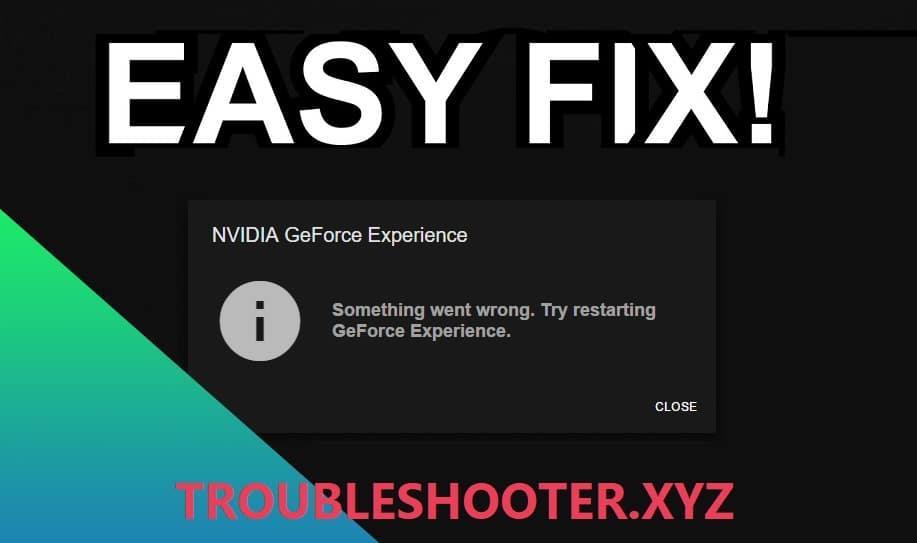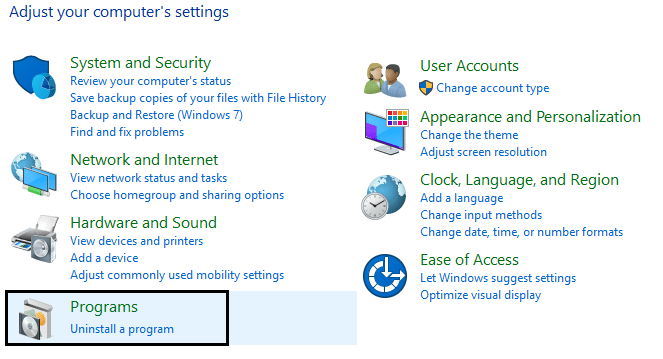Fix GeForce Experience wird in Windows 10 nicht geöffnet: Wenn Sie mit dem Problem konfrontiert sind, dass Ihre NVIDIA GeForce Experience nicht geöffnet wird oder nicht funktioniert, dann machen Sie sich keine Sorgen, denn heute werden wir sehen, wie Sie das Problem beheben können. Benutzer berichten, dass dieses Problem nach einem Update oder Upgrade auf Windows 10 auftritt. Um zu sehen, ob der Fehler auftritt, klicken Sie einfach auf das GeForce Experience-Symbol und Sie erhalten die folgende Fehlermeldung „Etwas ist schief gelaufen. Versuchen Sie, GeForce Experience neu zu starten.“
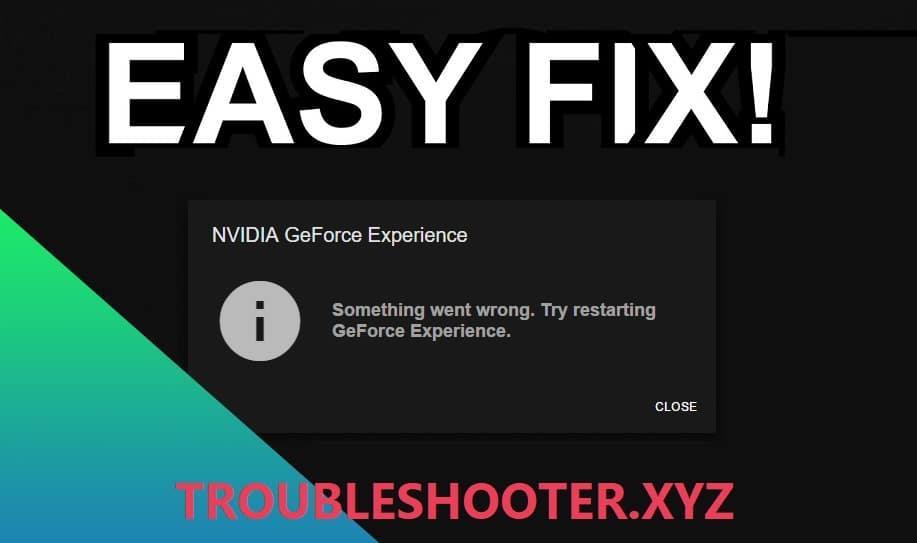
Die Ursache für diesen Fehler kann veraltete, beschädigte oder inkompatible Grafikkartentreiber, beschädigte Grafikkarten, kürzlich installierte Software oder Hardware sein, die möglicherweise inkompatibel sind usw. Wie auch immer, ohne Zeit zu verschwenden, sehen wir uns an, wie man GeForce Experience in Windows 10 nicht öffnet mit Hilfe des unten aufgeführten Tutorials.
Inhalt
Fix GeForce Experience wird in Windows 10 nicht geöffnet
Stellen Sie sicher, dass Sie einen Wiederherstellungspunkt erstellen, nur für den Fall, dass etwas schief geht.
Methode 1: GeForce Experience-Dienst aktivieren
1. Drücken Sie die Windows-Taste + R, geben Sie services.msc ein und drücken Sie die Eingabetaste.

2. Suchen Sie als Nächstes den NVIDIA GeForce Experience Service in der Liste.
3. Klicken Sie dann mit der rechten Maustaste auf NVIDIA GeForce Experience Service und wählen Sie Start . Wenn es keine Startoption gibt, klicken Sie auf Neustart.

4.Klicken Sie auf Übernehmen, gefolgt von OK.
5.Wiederholen Sie auf ähnliche Weise den obigen Vorgang für den Nvidia Geforce Experience Backend-Dienst.
6. Suchen Sie nun den Nvidia Telemetry Container-Dienst, klicken Sie mit der rechten Maustaste darauf und wählen Sie Eigenschaften.

7.Stellen Sie sicher, dass Sie auf Stopp klicken (wenn der Dienst bereits ausgeführt wird), wählen Sie dann im Dropdown- Menü Starttyp die Option Automatisch, klicken Sie dann auf Start und klicken Sie auf Übernehmen gefolgt von OK.

8. Versuchen Sie nun, NVIDIA GeForce Experience zu öffnen, und dieses Mal wird es ohne Probleme geöffnet.
Methode 2: GeForce Experience neu installieren
1. Drücken Sie die Windows-Taste + R, geben Sie dann control ein und drücken Sie die Eingabetaste, um die Systemsteuerung zu öffnen .

2.Klicken Sie unter Programme auf Programm deinstallieren .
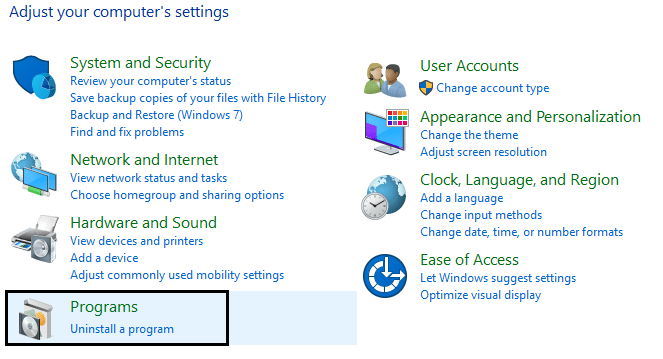
3.Suchen Sie NVIDIA GeForce Experience in der Liste, klicken Sie dann mit der rechten Maustaste darauf und wählen Sie Deinstallieren.

4.Wenn Sie fertig sind, starten Sie Ihren PC neu, um die Änderungen zu speichern.
5.Gehen Sie jetzt zur NVIDIA-Website , um die neueste Version von GeForce Experience herunterzuladen.
6.Klicken Sie auf Download und doppelklicken Sie dann auf die heruntergeladene .exe-Datei, um NVIDIA GeForce Experience auf Ihrem PC zu installieren.
7. Führen Sie die kürzlich installierte GeForce Experience aus und dies kann das Problem beheben, dass GeForce Experience nicht in Windows 10 geöffnet wird.
Methode 3: Aktualisieren Sie Ihren NVIDIA-Grafikkartentreiber
1. Drücken Sie die Windows-Taste + R, geben Sie dann „ devmgmt.msc “ (ohne Anführungszeichen) ein und drücken Sie die Eingabetaste, um den Geräte-Manager zu öffnen.

2.Next Erweitern Sie Grafikkarte und der rechten Maustaste auf Nvidia Grafikkarte und wählen Sie Aktivieren.

3.Wenn Sie dies erneut getan haben, klicken Sie mit der rechten Maustaste auf Ihre Grafikkarte und wählen Sie „Treibersoftware aktualisieren“ . “

4.Wählen Sie „ Automatisch nach aktualisierter Treibersoftware suchen“ und lassen Sie den Vorgang abschließen .

5.Wenn der obige Schritt Ihr Problem beheben konnte, dann sehr gut, wenn nicht, fahren Sie fort.
6.Again wählen Sie „ Treibersoftware aktualisieren “ , aber diesmal auf dem nächsten Bildschirm wählen Sie „ nach Treibersoftware suchen meinem Computer. “

7. Wählen Sie nun „ Aus einer Liste von Gerätetreibern auf meinem Computer auswählen“ .

8. Wählen Sie abschließend den kompatiblen Treiber aus der Liste für Ihre Nvidia-Grafikkarte aus und klicken Sie auf Weiter.
9.Lassen Sie den obigen Vorgang abschließen und starten Sie Ihren PC neu, um die Änderungen zu speichern.
Nach dem Aktualisieren der Grafiktreiber können Sie möglicherweise beheben, dass GeForce Experience in Windows 10 nicht geöffnet wird.
Methode 4: NVIDIA-Treiber neu installieren
1. Laden Sie das Display Driver Uninstaller von diesem Link herunter .
2. Starten Sie Ihren PC mit einer der aufgeführten Methoden im abgesicherten Modus .
3.Doppelklicken Sie auf die .exe-Datei, um die Anwendung auszuführen, und wählen Sie NVIDIA.
4. Klicken Sie auf auf Reinigen und Neustart - Taste.

5. Sobald der Computer neu gestartet ist, öffnen Sie Chrome und besuchen Sie die NVIDIA-Website .
6.Wählen Sie Ihren Produkttyp, Ihre Serie, Ihr Produkt und Ihr Betriebssystem aus, um die neuesten verfügbaren Treiber für Ihre Grafikkarte herunterzuladen.

7. Nachdem Sie das Setup heruntergeladen haben, starten Sie das Installationsprogramm, wählen Sie Benutzerdefinierte Installation und dann Saubere Installation.

8. Starten Sie Ihren PC neu, um die Änderungen zu speichern und zu prüfen, ob Sie GeForce Experience wird in Windows 10 nicht öffnen können.
9.Wenn das Problem weiterhin auftritt, entfernen Sie die Treiber erneut gemäß der obigen Methode und laden Sie ältere Treiber von der NVIDIA-Website herunter und prüfen Sie, ob dies funktioniert.
Methode 5: Aktualisieren Sie Ihre Treiber von der NIVIDA-Website
1.Zuallererst sollten Sie wissen, welche Grafikhardware Sie haben, dh welche Nvidia-Grafikkarte Sie haben. Machen Sie sich keine Sorgen, wenn Sie nichts darüber wissen, da sie leicht zu finden ist.
2. Drücken Sie die Windows-Taste + R und geben Sie in das Dialogfeld "dxdiag" ein und drücken Sie die Eingabetaste.

3. Suchen Sie danach nach der Registerkarte Anzeige (es gibt zwei Registerkarten für die Anzeige, eine für die integrierte Grafikkarte und eine andere von Nvidia), klicken Sie auf die Registerkarte Anzeige und finden Sie Ihre Grafikkarte.

4.Gehen Sie nun zur Nvidia-Treiber- Download-Website und geben Sie die Produktdetails ein, die wir gerade erfahren.
5.Suchen Sie Ihre Treiber, nachdem Sie die Informationen eingegeben haben, klicken Sie auf Zustimmen und laden Sie die Treiber herunter.

6.Nach erfolgreichem Download installieren Sie den Treiber und Sie haben Ihre Nvidia-Treiber erfolgreich manuell aktualisiert. Diese Installation wird einige Zeit in Anspruch nehmen, aber danach haben Sie Ihren Treiber erfolgreich aktualisiert.
Empfohlen:
Das war's, Sie haben erfolgreich Fix GeForce Experience wird nicht in Windows 10 geöffnet, aber wenn Sie noch Fragen zu diesem Beitrag haben, können Sie sie gerne im Kommentarbereich stellen.